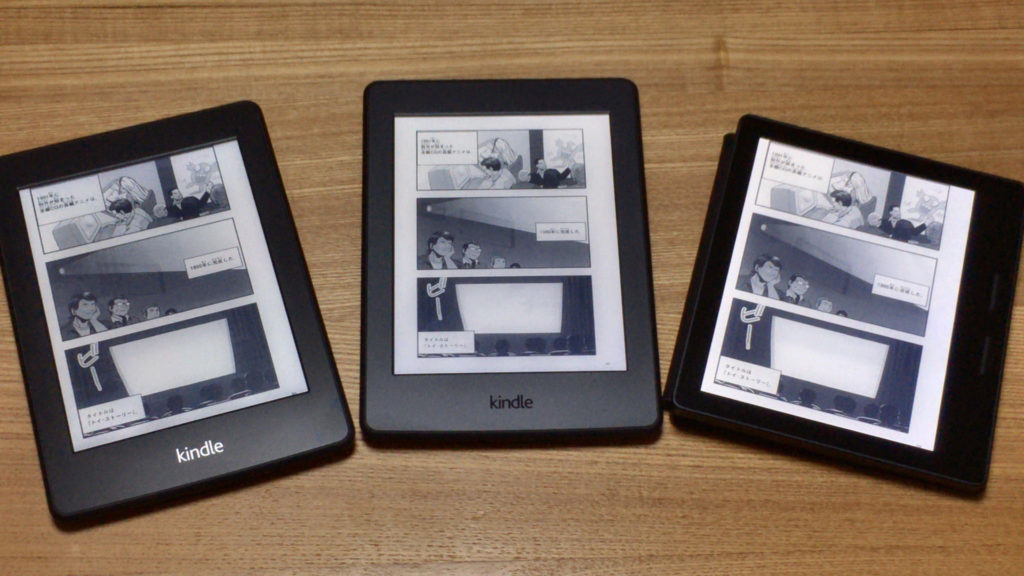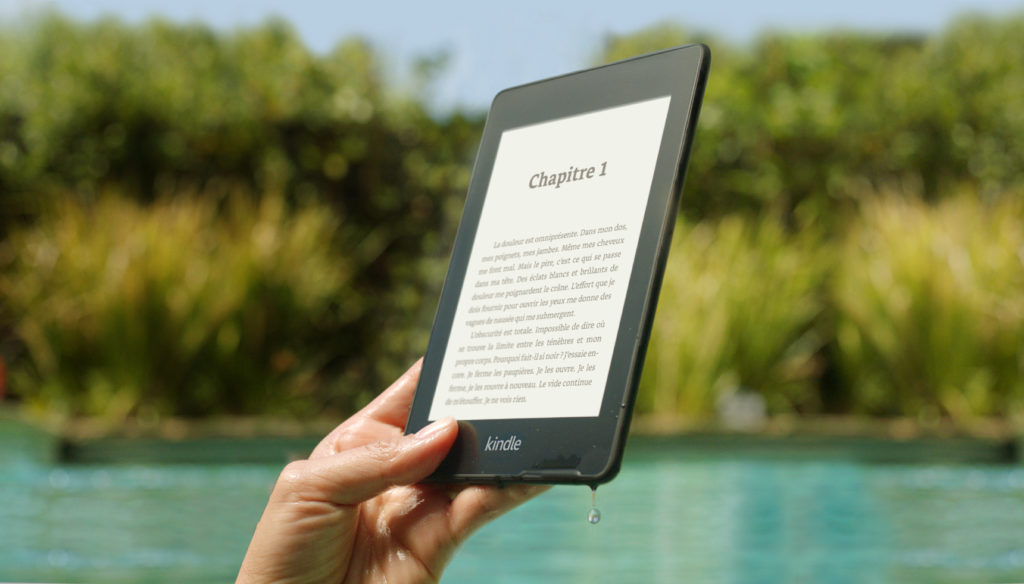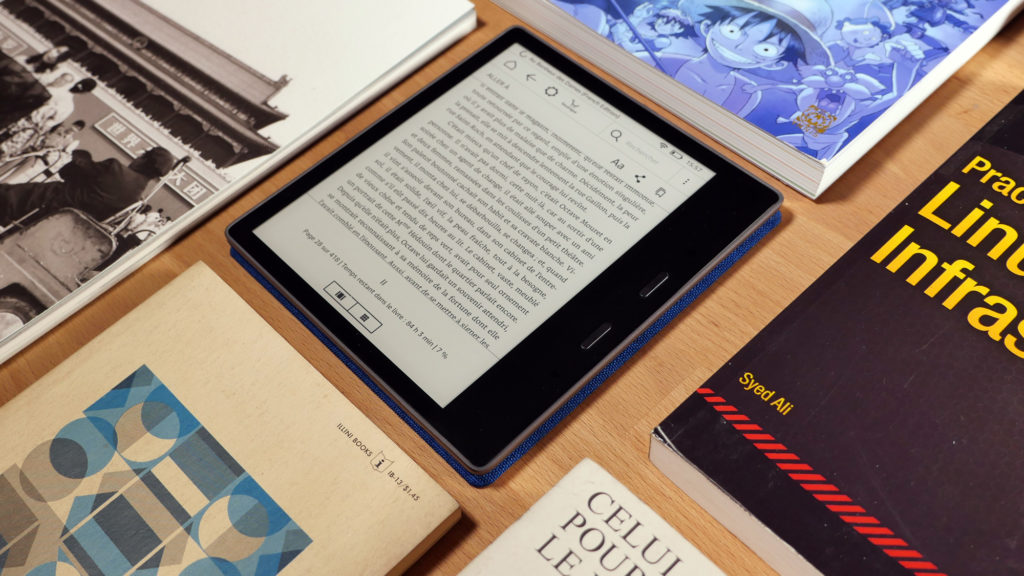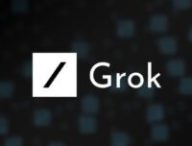Une liseuse Kindle vous attendait au pied du sapin le matin de Noël ? Avant de pouvoir passer la journée du 25 décembre à bouquiner sous un plaid, il va falloir prendre en main ce nouvel appareil.
Comment paramétrer votre liseuse flambant neuve ? Quelles sont les commandes élémentaires à connaître ? Où trouver des ouvrages à télécharger ? Voici les réponses à ces questions.
À ce jour, Amazon vend 3 modèles différents de sa liseuse emblématique : le Kindle Oasis — que nous avons eu l’occasion de tester –, le Kindle Paperwhite et son Kindle le plus basique. Si ces modèles ont tous leurs subtilités (présentées dans les guides mis à disposition par le vendeur), leur fonctionnement reste assez semblable.
Après avoir déchiré le papier cadeau, sorti le Kindle de son emballage et l’avoir mis à charger à l’aide du câble USB, voici comment prendre en main votre nouvelle liseuse.
Comment paramétrer votre Kindle ?
Sur le Kindle et le Kindle Paperwhite, vous trouverez le bouton permettant de l’allumer sur la tranche du bas de l’appareil, à droite du port micro-USB. Sur l’Oasis, le bouton d’alimentation se trouve sur la tranche opposée à celle où vous branchez le câble.
Une fois la liseuse allumée, vous devez sélectionner la langue désirée, connecter votre liseuse à un réseau sans fil (la connectivité est automatique pour les modèles équipés de la 3G) puis enregistrer votre nouveau Kindle sur votre compte Amazon. Si vous n’avez pas de compte, vous aurez la possibilité d’en créer un nouveau.
Il faut enregistrer le Kindle sur votre compte Amazon
Notez que, si vous avez acheté l’appareil en utilisant votre compte sur le site, la liseuse devrait déjà être enregistrée à votre nom. Vous pouvez le vérifier en voyant votre nom apparaître dans le coin en haut à gauche de l’écran d’accueil. Si « Mon Kindle » est écrit, cela signifie que vous devez encore enregistrer l’appareil.
Ici, une étape facultative vous permet d’ajouter vos comptes sur les réseaux sociaux (Facebook et Twitter). Vous ne pourrez pas voir votre fil d’actualités sur la liseuse, mais simplement partager vos lectures dans des publications. Juste après cette étape, vous pouvez également définir si vous souhaitez activer le contrôle parental dans la liseuse.
Le moment de découvrir les commandes de votre Kindle est enfin arrivé.
Quelles sont les commandes du Kindle à connaître ?
Vous savez déjà où se trouve le bouton d’alimentation, alors passons aux choses sérieuses.
Les Kindle sont organisés de façon assez simple : en haut de l’écran, vous trouverez la barre d’outils. À partir de cet espace, vous pourrez accéder à n’importe quelle commande de la liseuse. Elle vous sera utile pour revenir à l’accueil, accéder aux actions rapides, parcourir la boutique de livres, rechercher un contenu ou voir les options du menu.
Sur la page d’accueil, vous pouvez accéder à votre bibliothèque dans laquelle se trouvent les ouvrages que vous avez téléchargés depuis votre compte Amazon. Si vous n’en avez aucun, pas de panique : la suite de cet article vous explique comment ajouter de nouveaux titres à votre collection.
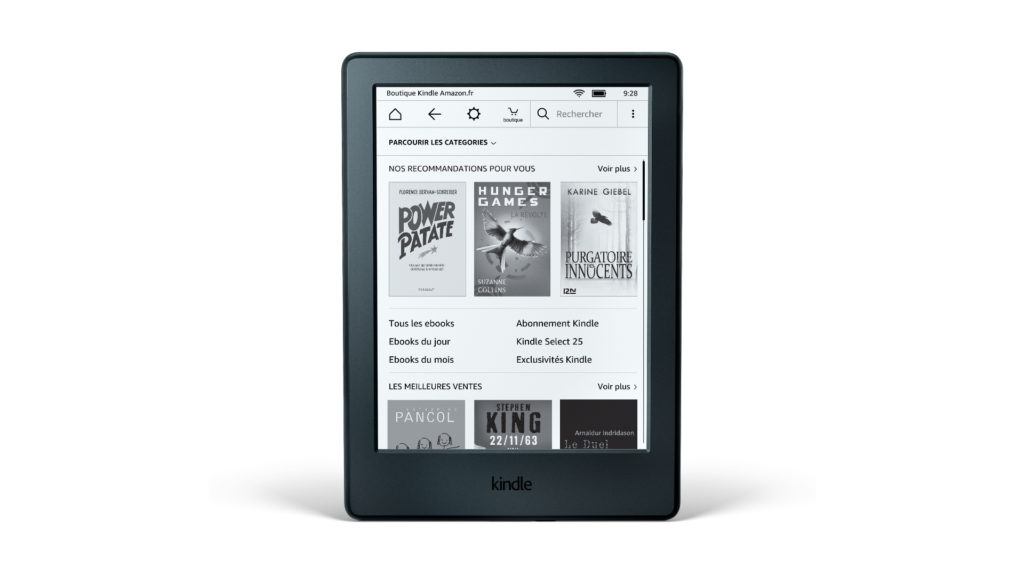
En haut, la barre d'outil vous permet d'accéder à tout dans la liseuse (ici, un Kindle).
Source : AmazonComment allez-vous tourner les pages d’un livre ? La réponse dépend du modèle que vous utilisez. Si vous avez un Kindle ou un Kindle Paperwhite entre les mains, les commandes sont uniquement tactiles : vous devrez toucher la partie gauche de l’écran pour revenir à la page précédente, et la partie droite pour aller à la suivante.
Comment régler les boutons du Kindle Oasis
Sur le Kindle Oasis, deux boutons ont été ajoutés pour changer de page, en plus de l’option tactile toujours existante. Vous pouvez choisir lequel sert à tourner les pages de votre ebook vers les précédentes ou les suivantes. Pour cela, vous devez utiliser l’icône « Actions rapides » sur la barre d’outils (en forme de rouage), sélectionner « Paramètres », puis « Options de lecture » et enfin « Boutons de changement de page ». Les réglages sont conservés lorsque vous tournez le Kindle Oasis.
Si vous touchez le haut de l’écran, vous afficherez la barre d’outils. Elle vous permettra d’accéder aux réglages utiles au cours de la lecture, comme le choix des polices et leur taille ou l’alignement du texte.
Comment télécharger des livres dans votre Kindle ?
Vous avez paramétré votre liseuse, vous savez comment l’utiliser, mais vous n’avez toujours pas de livre à lire ? Vous allez avoir besoin de la barre d’outils pour télécharger votre premier titre. Cherchez un bouton en forme de caddie, surmonté du mot « boutique ».
Lorsque vous cliquez sur l’icône, vous devriez voir apparaître un écran mentionnant des recommandations de lecture et les meilleures ventes d’Amazon. Si vous savez exactement quel livre vous intéresse, le plus simple est d’utiliser la barre de recherche et d’y taper son titre. Sinon, vous pouvez vous laisser guider en utilisant l’onglet « Parcourir les catégories ».
Pour chaque livre sélectionné dans la liste qui apparaît sur l’écran, vous pourrez consulter plusieurs informations, dont son prix. Vous pouvez aussi choisir de ne consulter qu’un extrait.
Amazon propose un grand nombre d’ebooks gratuits, principalement des classiques de la littérature, allant de Victor Hugo, Jules Vernes et Jane Austen à Molière — il y a des ouvrages en anglais et dans d’autres langues étrangères.
Vous pouvez commencer par un ebook gratuit
Chaque livre téléchargé est stocké dans votre bibliothèque Kindle. Cela signifie que vous pouvez aussi y accéder sur une autre liseuse d’Amazon, ou sur l’application de lecture (si vous l’avez téléchargée sur votre smartphone, par exemple).
Pour passer à la vitesse supérieure, Amazon vous proposera de souscrire à son abonnement mensuel, qui permet de choisir parmi 35 000 titres en français pour 10 euros par mois.
+ rapide, + pratique, + exclusif
Zéro publicité, fonctions avancées de lecture, articles résumés par l'I.A, contenus exclusifs et plus encore.
Découvrez les nombreux avantages de Numerama+.
Vous avez lu 0 articles sur Numerama ce mois-ci
Tout le monde n'a pas les moyens de payer pour l'information.
C'est pourquoi nous maintenons notre journalisme ouvert à tous.
Mais si vous le pouvez,
voici trois bonnes raisons de soutenir notre travail :
- 1 Numerama+ contribue à offrir une expérience gratuite à tous les lecteurs de Numerama.
- 2 Vous profiterez d'une lecture sans publicité, de nombreuses fonctions avancées de lecture et des contenus exclusifs.
- 3 Aider Numerama dans sa mission : comprendre le présent pour anticiper l'avenir.
Si vous croyez en un web gratuit et à une information de qualité accessible au plus grand nombre, rejoignez Numerama+.

Toute l'actu tech en un clin d'œil
Ajoutez Numerama à votre écran d'accueil et restez connectés au futur !

Marre des réseaux sociaux ? Rejoignez la communauté Numerama sur WhatsApp !